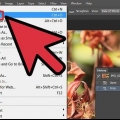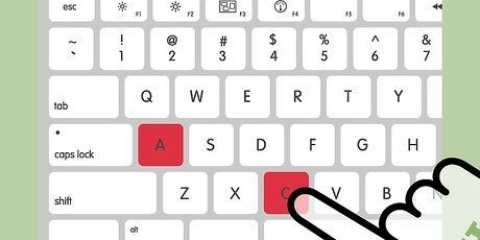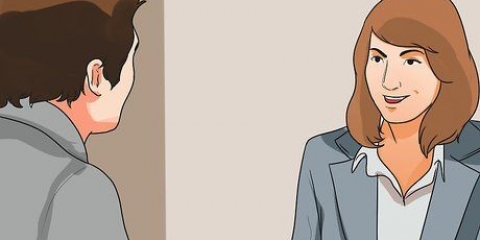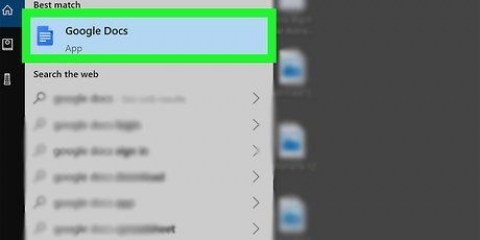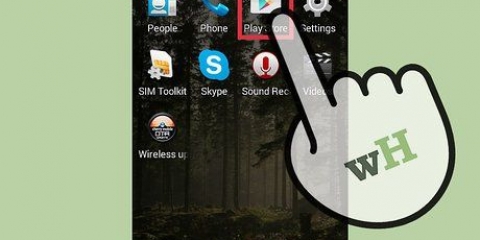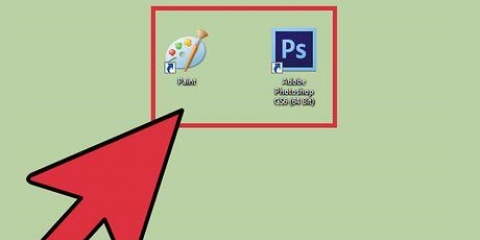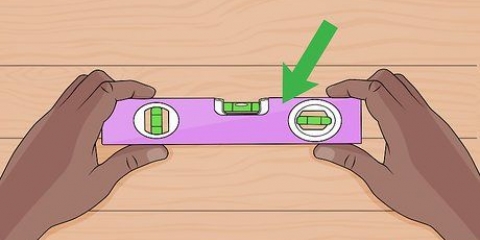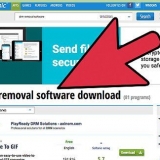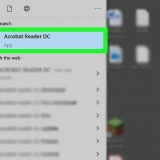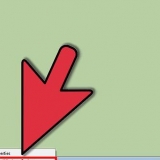Es gibt verschiedene Möglichkeiten, Akzente einzugeben, abhängig von der Sprache, in der Sie schreiben, und dem Computersystem, das Sie verwenden. Sie können beispielsweise eine spanische Tastatur in Windows XP installieren. Sie können auch Microsoft Word verwenden, um Akzente einzugeben, wenn Sie die Akzente in einem Textverarbeitungsprogramm eingeben möchten. Darüber hinaus können Sie verschiedene Codes eingeben, um Akzente zu setzen, unabhängig davon, ob Sie einen PC oder Mac verwenden. Wenn Sie lernen möchten, wie man Akzente eingibt, sehen Sie sich Schritt 1 Ihrer bevorzugten Methode an, um zu beginnen.
Schritte
Methode 1 von 5: Verwenden von Codes für einen PC
1. Um Akzente auf einem PC einzugeben, können Sie auch verschiedene Codes verwenden, um die gewünschten Akzente zu erstellen. Beachten Sie, dass die von a . verwendeten Symbole "+" Zeichen müssen verbunden sein, müssen gleichzeitig gedrückt werden und Symbole nach einem Komma müssen nacheinander nacheinander gedrückt werden. Zum Beispiel, wenn Sie "Strg + a, e" Siehst du, meinst du? "Kontrolle" und "ein" gleichzeitig, gefolgt von "e". Hier sind die Codes, die Sie kennen müssen:
| Symbol | Code | |
|---|
| ein | Strg + `, A |
| e | Strg + `, E |
| ich | Strg + `, ich |
| Ö | Strg + ` , Aus |
| Sie | Strg + `, U |
| E | Strg + ` , Umschalt + E |
| n | Strg + Umschalt + ~, N |
| N | Strg + Umschalt + ~, Umschalt + N |
| Sie | Strg + Umschalt + : , U |
Methode 2 von 5: Codes für einen Mac verwenden
1. Wenn Sie einen Mac haben, können Sie mit einigen einfachen Tasten auf Ihrer Tastatur Akzente setzen. Beachten Sie, dass die von a . verwendeten Symbole "+" Zeichen müssen verbunden sein, müssen gleichzeitig gedrückt werden und Symbole nach einem Komma müssen nacheinander nacheinander gedrückt werden. Zum Beispiel, wenn Sie "Strg + e, a" Siehst du, meinst du? "Kontrolle" und "e" gleichzeitig, gefolgt von "ein". Hier sind die Codes, die Sie kennen müssen:
| Symbol | Code | |
|---|
| ein | Wahl + E ,A |
| e | Wahl + E ,E |
| ich | Wahl + E ,I |
| Ö | Wahl + E ,O |
| Sie | Wahl + E ,U |
| E | Wahltaste + E , Umschalttaste + E |
| n | Wahl + N , N |
| N | Wahltaste + N , Umschalttaste + N |
| Sie | Wahl + U , U |
Methode 3 von 5: Installieren einer spanischen Tastatur in Windows XP
Wenn Sie Windows XP haben, installieren Sie am besten eine spanische Tastatur, wenn Sie konsequent Akzente eingeben möchten. Die Verwendung von Codes funktioniert gut, wenn es darauf ankommt, aber nicht so sehr, wenn Sie in einer anderen Sprache tippen möchten, Dateien benennen, Bilder erstellen oder ein Textverarbeitungsprogramm verwenden.
1. Klicken "Anfang". Klicken Sie auf die Startoption in Ihrer Menüleiste. Eine Liste mit Optionen wird angezeigt.
2. Wählen "Schalttafel". Es werden wieder eine Reihe von Optionen angezeigt.
3. Wählen "Regions- und Spracheinstellungen".
4. Klicken Sie auf die Registerkarte "Sprachen". Diese Optionen sollten sich oben im neuen Fenster befinden.
5. klicke auf "Einzelheiten". Es erscheint ein großes weißes Feld mit einer Liste der Sprachen und Tastaturen, die Sie bereits installiert haben.
6. Wählen "Hinzufügen" spanische Tastatur hinzufügen.
7. Wählen Sie eine Rechtschreibprüfung. Sie erhalten eine Liste mit spanischen Rechtschreibprüfungen. "Spanisch (International)" ist die Standardeinstellung, aber jeder von ihnen kann hilfreich sein.
8. klicke auf "OK". Wenn Sie fertig sind, können Sie die Systemsteuerung wie folgt verlassen.
9. Starte deinen Computer neu. Wenn Sie dies tun, sehen Sie unten rechts auf dem Bildschirm ein Quadrat in der Nähe Ihrer Taskleiste, der Reihe von Symbolen in der Taskleiste. Wenn Sie auf dieses Feld klicken, können Sie zwischen Ihrer spanischen und Ihrer Standardtastatur wechseln. Ihre Tastatur mit spanischem Akzent ist einsatzbereit!
Methode 4 von 5: Schnelle Methoden zum Eingeben von Akzenten
1. Verwenden Sie Microsoft Word. Wenn Sie Akzente in einem Textverarbeitungsprogramm eingeben möchten, öffnen Sie außerdem Microsoft Word und wählen Sie dann "Einfügung", dann "Symbol", und dann "Weitere Symbole". Sie können durch die Symbole scrollen, um den Akzent auszuwählen, den Sie verwenden möchten. Dies ist zwar nicht die effizienteste Methode, aber perfekt, wenn Sie nur ein oder zwei Akzente eingeben möchten.
2. Kopieren und Einfügen. Suchen Sie online nach einem akzentuierten Symbol, wählen Sie es aus und kopieren Sie es (von "Herstellen" und "Kopieren" auswählbar in Ihrem Internetbrowser, oder einfach per "Strg + C" drücken) und fügen Sie es an der gewünschten Stelle ein (von "Herstellen" und "Zum kleben" zur Auswahl im Internetbrowser oder per "Steuerung + V" drücken). Sie können ein Symbol online auswählen und in ein Textverarbeitungsprogramm einfügen oder ein Symbol in einem Textverarbeitungsprogramm auswählen und in einen Internetbrowser einfügen usw.
Methode 5 von 5: Akzente mit einem iPhone/iPad eingeben
1. Tippen Sie wie immer.
2. Halten Sie die Taste gedrückt, die Sie hervorheben möchten. Wenn Sie beispielsweise einen Akzent über dem Buchstaben haben e wollen, halte den Schlüssel e gedrückt.
3. Wählen Sie aus den verfügbaren Akzenten, wenn das Akzentfeld angezeigt wird.